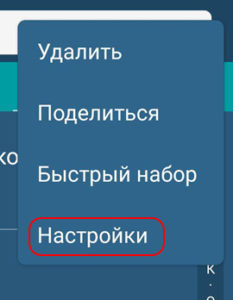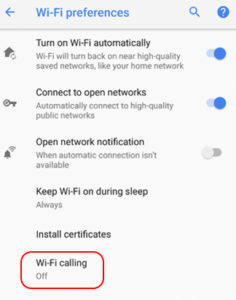«Вызовы по Wi-Fi» (Wi-Fi Calling) на Айфоне: что это такое, как включить и какие операторы поддерживают
По целому ряду объективных причин, звонки через интернет становятся все более популярными во всем мире. При этом перманентно растет качество связи, а итоговая цена разговора обычно существенно ниже, чем при звонке по сотовой сети, или вовсе отсутствует.
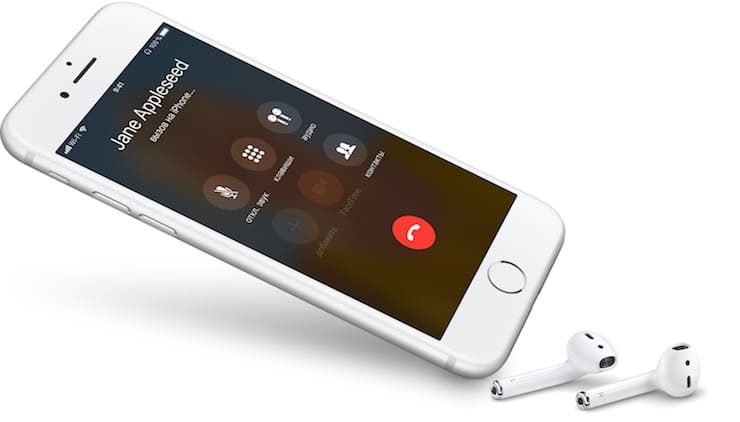
Конечно, главным образом на развитие IP-телефонии влияет распространение точек раздачи бесплатного интернета по Wi-Fi. К примеру, находясь за границей, можно совершать звонки из отеля без платы за роуминг, или связываться с нужными абонентами из вагона метро в тоннеле, где сотовая связь попросту недоступна.
Одной из главных проблем Wi-Fi звонков ранее была необходимость в наличии соответствующих клиентов на устройствах обоих абонентов. То есть, чтобы связаться по Skype, например, оба пользователя должны были установить соответствующее приложение на свой смартфон (либо вносить на свой счет в Skype деньги и совершать платные звонки на обычные телефонные номера). Теперь же все обстоит несколько проще.
Функция «Вызовы по Wi-Fi» позволяет осуществлять и принимать телефонные звонки даже в местах с минимальным, либо вовсе отсутствующим покрытием сети сотовой связи. Для того чтобы воспользоваться данной функцией, нужен iPhone 5s или более поздняя модель.
В настоящее время единственным оператором, полностью поддерживающим «Вызовы по Wi-Fi» на уровне оборудования, является «МТС» (как настроить, см. ниже).
В случае с МегаФон, Tele2 и СберМобайл для совершения звонков через интернет понадобится установить специальное операторское приложение (ссылки ниже), а вот пользователям Билайна пока приходится довольствоваться сторонними решениями, такими как: Viber, Telegram, WhatsApp, Skype и другими VoIP-клиентами.
Скачать eMotion (МегаФон) для iOS и Android;
Скачать Wi-Fi-звонки (Tele2) для iOS;
Скачать СберМобайл для iOS и Android;
Скачать MTC Connect для iOS и Android.
Как включить функцию «Вызов по Wi-Fi» с помощью iPhone
Для начала необходимо включить поддержку вызовов по Wi-Fi, зайдя в «Настройки» -> «Телефон» -> «Вызовы по Wi-Fi». Если ваш оператор поддерживает данную функцию, ее можно будет активировать, после чего в строке состояния сразу после названия оператора появится надпись «Wi-Fi».
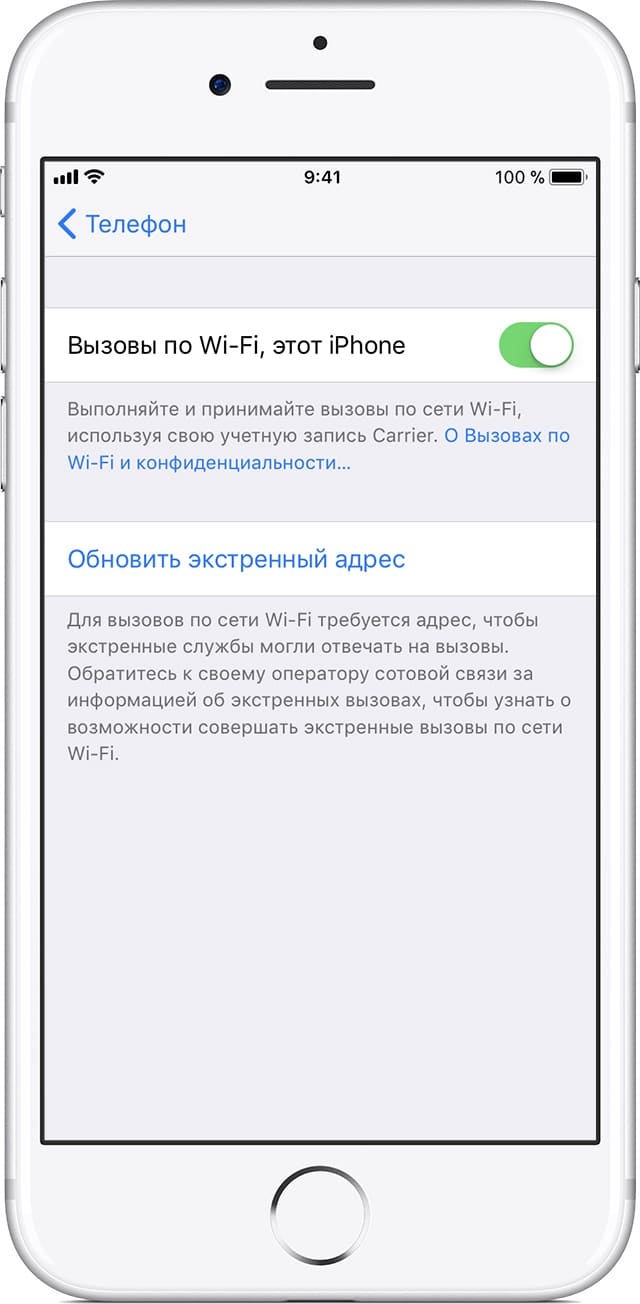
Для вызова служб экстренной помощи может потребоваться дополнительно указать или подтвердить свой адрес. Как правило, iPhone использует для экстренных вызовов сотовую связь, однако, если она не доступна, вызовы будут передаваться по Wi-Fi. При этом устройство может раскрыть ваше местоположение, даже если службы геолокации отключены.
Как делать и принимать вызовы по Wi-Fi на других устройствах
Звонить и принимать звонки по Wi-Fi можно и с других подключенных к iCloud устройств, даже когда iPhone выключен или подключен к другой сети Wi-Fi. Данной функцией можно пользоваться на следующих устройствах: iPad и iPod touch под управлением iOS 9 или более поздних версий, Apple Watch под управлением watchOS 2 или более поздних версий, компьютер Mac с OS X El Capitan (функция недоступна в моделях компьютеров, в том числе Mac Pro, выпущенных до 2012 года).
Следует отдельно убедиться, что авторизация в сервисах iCloud и FaceTime выполнена с тем же Apple ID, что и на iPhone. Кроме того, на некоторых устройствах может потребоваться провести обновление ПО.
Для того чтобы осуществить звонок по Wi-Fi с помощью iPad, iPod touch, Apple Watch или Mac, пользователю необходимо:
1. Добавить устройство для использования функции «Вызовы по Wi-Fi» в iPhone.
2. Открыть приложение FaceTime.
4. Ввести контакт или номер телефона, а затем нажать иконку с изображением телефонной трубки.
5. Помимо этого, данной функцией можно воспользоваться, нажав на номер телефона в программах «Контакты», «Почта», «Сообщения», Safari и пр.
Как осуществить звонок по Wi-Fi с помощью Apple Watch
1. Открыть приложение «Телефон».
2. Выбрать нужный контакт
3. Нажать иконку с телефонной трубкой.
4. Выбрать номер телефона или адрес FaceTime, а затем позвонить.
Как добавить устройство
Перед тем как добавить устройство, следует обновить его программное обеспечение до последней версии.
1. Зайдите в меню «Настройки» -> «Телефон» и активируйте функции «Вызовы по Wi-Fi» и «На других устройствах».
2. Выберите необходимые устройства для вызовов Wi-Fi.
3. Авторизуйтесь в учетных записях iCloud и FaceTime c помощью Apple ID и пароля, использующегося на iPhone.
4. Включите функцию «Вызовы по Wi-Fi» на устройстве.
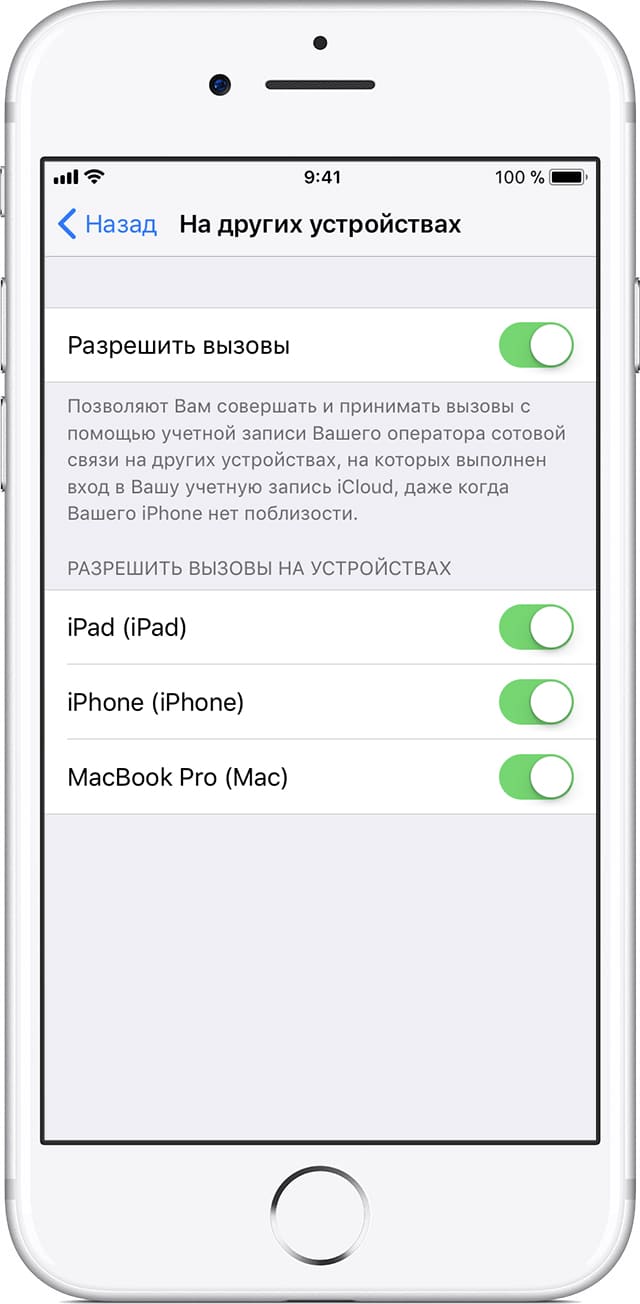
На iPad или iPod touch зайдите в «Настройки» -> FaceTime -> «Вызовы с iPhone» и выберите «Обновление для вызовов по Wi-Fi».
На Mac откройте программу FaceTime и перейдите в FaceTime -> «Настройки» -> «Настройки», после чего выберите «Вызовы с iPhone» -> «Обновление для вызовов по Wi-Fi».
5. На экране появится 6-значный код, который нужно будет ввести на iPhone и нажать «Разрешить».
Часы Apple Watch активируют функцию «Вызовы по Wi-Fi» автоматически при включении опции «Вызовы на другие устройства».
Если с добавлением устройства возникли проблемы, нужно проверить следующее:
На iPhone проверьте включены ли функции «Вызовы по Wi-Fi» и «Разрешить вызовы». Также убедитесь, что используемое устройство отображается в разделе «Разрешить вызовы на устройствах».
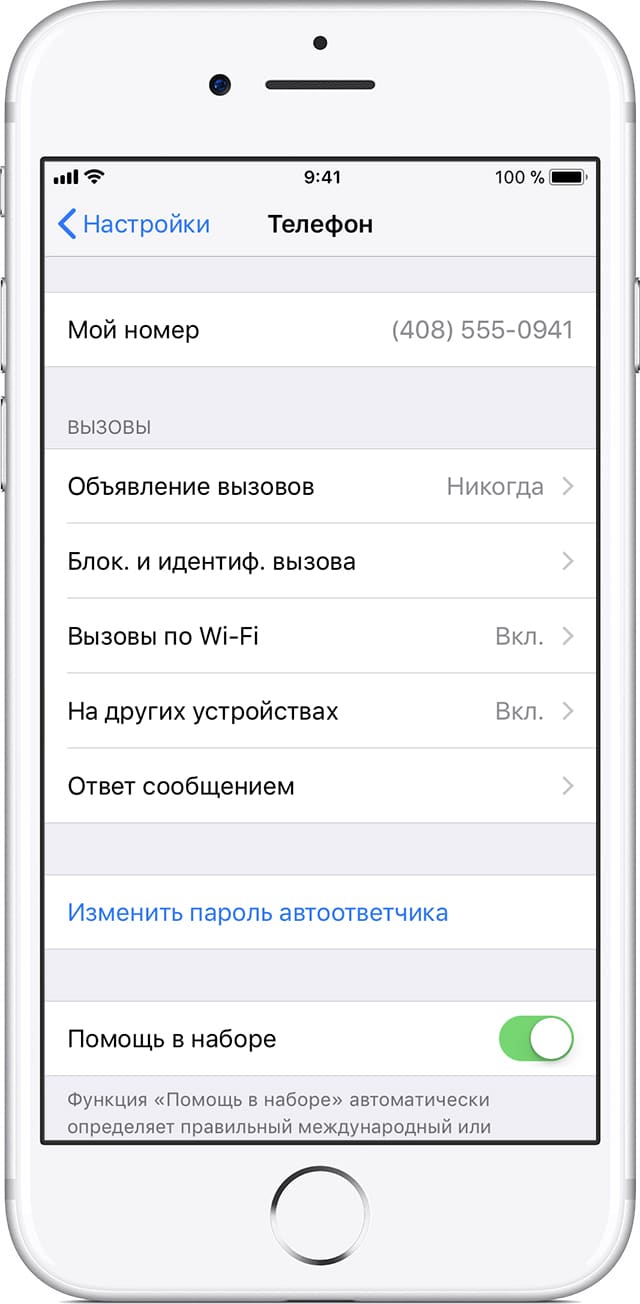
Удостоверьтесь в том, что авторизация в FaceTime и iCloud на iPhone и других устройствах осуществлена с помощью одного Apple ID.
Как удалить устройство
Устройство можно с легкостью удалить, если вы не планируете использовать на нем функцию «Вызовы по Wi-Fi».
1. Для этого в iPhone зайдите в меню «Настройки» -> «Телефон» -> «Вызовы на другие устройства».
2. Отключите вызовы по Wi-Fi для устройства, которое вы хотите удалить.
На часах Apple Watch необходимо перейти в приложение Apple Watch на iPhone и выбрать пункт «Мои часы», а затем «Телефон». В данном меню функцию можно деактивировать.
Почему функция «Вызовы по Wi-Fi» не работает?
Первым делом проверьте поддерживает ли функцию «Вызовы по Wi-Fi» ваш оператор связи, а также установлены ли актуальные версии ПО. Если функцию «Вызовы по Wi-Fi» все равно не удается включить, попробуйте выполнить нижеперечисленные действия. При этом, между каждым шагом рекомендуется подождать порядка двух минут.
1. Откройте меню «Настройки» -> «Телефон» -> «Вызовы по Wi-Fi» и проверьте, включен ли параметр «Вызовы по Wi-Fi».
2. Выполните перезагрузку iPhone.
3. Выполните подключение к другой сети Wi-Fi. В некоторых сетях функция «Вызовы по Wi-Fi» может быть недоступна.
4. Попробуйте выключить и опять включить функцию.
5. Откройте меню «Настройки» -> «Основные» -> «Сброс» и выберите «Сбросить настройки сети».
Помните, что сервис FaceTime работает не во всех странах и регионах.
Совершение вызова с использованием функции «Вызовы по Wi-Fi»
С помощью функции «Вызовы по Wi-Fi» и при наличии подключения к сети Wi-Fi можно совершать и принимать телефонные вызовы на территориях, где покрытие сети сотовой связи минимально или отсутствует. В этой статье рассматривается, как совершить голосовой вызов с помощью функции «Вызовы по Wi-Fi».
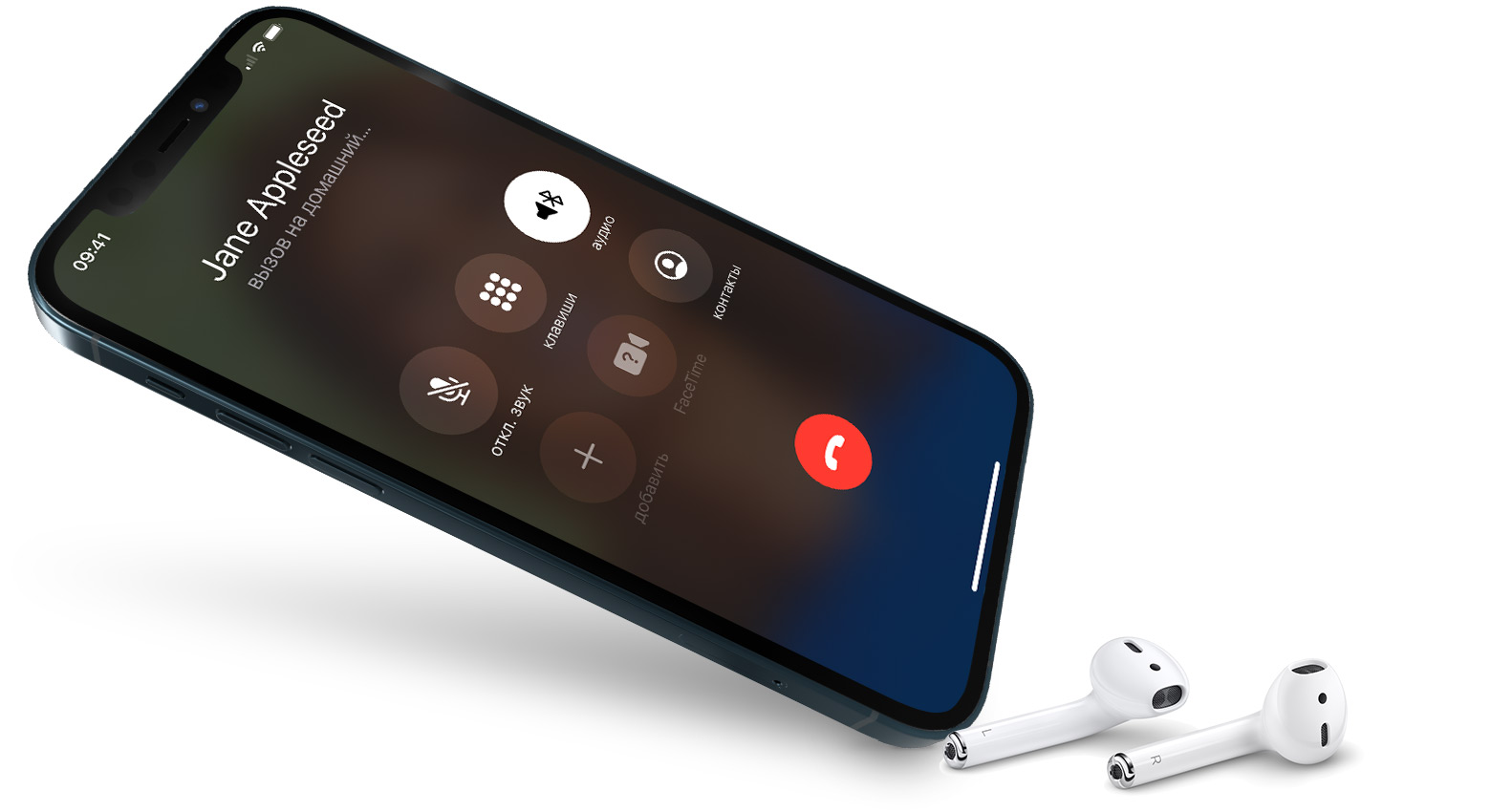
Для использования функции «Вызовы по Wi-Fi» требуется iPhone 5c или более поздней модели, подключенный к сети поддерживаемого оператора связи.

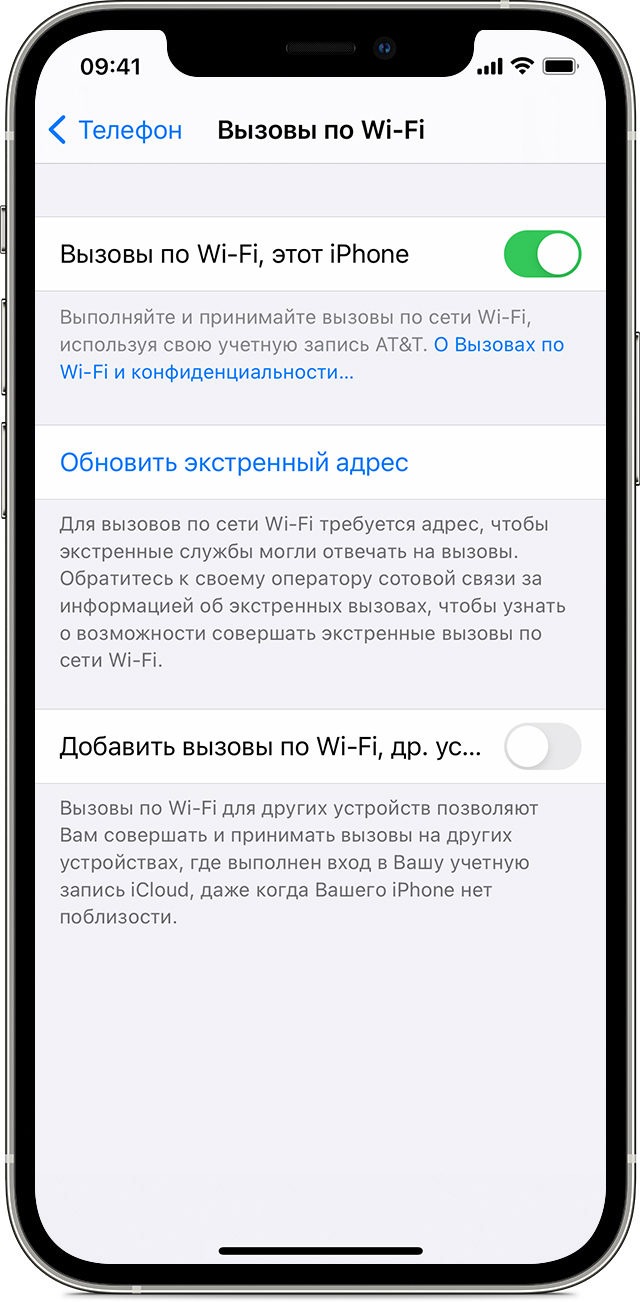
Совершение вызовов по Wi-Fi на iPhone
Включите поддержку вызовов по сети Wi-Fi, перейдя в меню «Настройки» > «Телефон» > «Вызовы по Wi-Fi». Для вызова служб экстренной помощи может потребоваться указать или подтвердить свой адрес.*
Если функция «Вызовы по Wi-Fi» доступна, в строке состояния после названия оператора связи отобразится надпись «Wi-Fi». После этого вызовы будут передаваться по сети Wi-Fi.
* Если сотовая сеть доступна, для вызова служб экстренной помощи iPhone будет использовать ее. Если включена функция «Вызовы по Wi-Fi» и сотовая сеть недоступна, вызовы служб экстренной помощи могут передаваться по сети Wi-Fi. При вызове служб экстренной помощи данные о местоположении вашего устройства могут быть раскрыты, чтобы ускорить оказание помощи, даже если службы геолокации отключены.

Добавление устройства
Убедитесь, что на устройстве, которое требуется добавить, установлена последняя версия программного обеспечения. Затем выполните указанные действия.
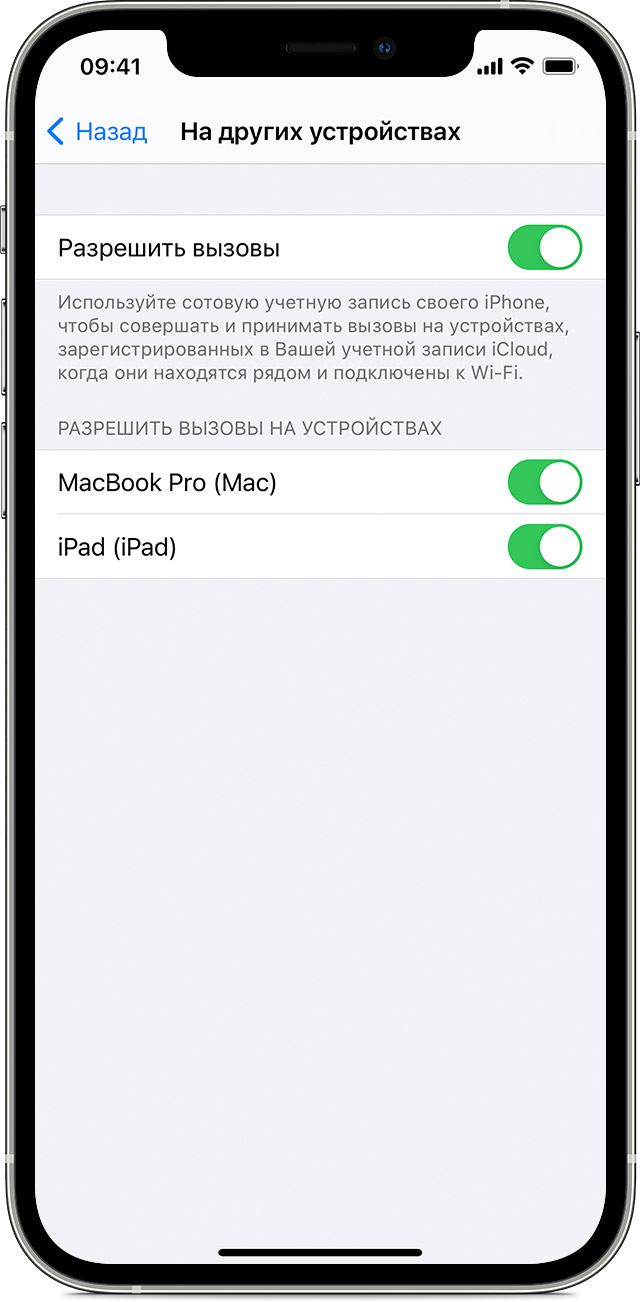
- На iPhone перейдите в меню «Настройки» > «Телефон» > «Вызовы по Wi-Fi».
- Включите параметр «Добавить вызовы по Wi-Fi, др. устройства».
- Вернитесь на предыдущий экран и нажмите «На других устройствах».
- Если параметр «Разрешить вызовы» не включен, включите его. Список правомочных устройств отображается в разделе «Разрешить вызовы на устройствах».
- Включите каждое устройство, для которого необходимо использовать функцию «Вызовы по Wi-Fi».
Далее убедитесь, что другие устройства будут принимать вызовы с iPhone.
- На iPad или iPod touch перейдите в меню «Настройки» > FaceTime и включите параметр «Вызовы с iPhone».
- На компьютере Mac откройте FaceTime и выберите FaceTime > «Настройки». Затем включите параметр «Вызовы с iPhone».
При включении параметра «Разрешить вызовы» функция «Вызовы по Wi-Fi» на Apple Watch включается автоматически.

Если не удается добавить устройство, проверьте следующее.
- Убедитесь, что функция «Вызовы по Wi-Fi» и параметр «Разрешить вызовы» на iPhone включены и используемое устройство отображается в разделе «Разрешить вызовы на устройствах».
- Убедитесь, что вход в учетные записи FaceTime и iCloud на iPhone и другом устройстве выполнен с использованием одного и того же идентификатора Apple ID.

Совершение и прием вызовов по Wi-Fi на другом устройстве
Убедитесь, что вход в iCloud и FaceTime выполнен с тем же идентификатором Apple ID, что и на iPhone. Помимо этого, проверьте, на всех ли устройствах установлена последняя версия программного обеспечения.
Чтобы совершить вызов по Wi-Fi с iPad, iPod touch, Apple Watch или компьютера Mac, выполните следующие действия.
Совершение вызова на iPad, iPod touch или компьютере Mac
- Если вы еще не добавили устройство, на котором можно использовать функцию «Вызовы по Wi-Fi», добавьте его.
- Откройте FaceTime.
- Введите контакт или номер телефона, затем нажмите на контакт или номер телефона.
- Нажмите значок кнопки аудиовызова .
Кроме того, можно совершить вызов, нажав номер телефона в приложении «Контакты», «Почта», «Сообщения», Safari или другой.
Совершение вызова на Apple Watch
- Откройте приложение «Телефон».
- Выберите контакт.
- Нажмите кнопку телефона ( ).
- Выберите номер или адрес для вызова.

Удаление устройства
Если на одном из устройств не требуется использовать функцию «Вызовы по Wi-Fi», его можно удалить.
- На iPhone перейдите в меню «Настройки» > «Телефон» > «На других устройствах».
- В списке устройств выключите функцию «Вызовы по Wi-Fi» для устройства, которое требуется удалить.

Получение помощи
Если вам не удается включить функцию «Вызовы по Wi-Fi» или воспользоваться этой функцией, убедитесь, что ваш оператор связи поддерживает ее и что на вашем устройстве установлена последняя версия программного обеспечения. Затем, если не удается включить функцию «Вызовы по Wi-Fi» или совершить вызов по сети Wi-Fi, выполните следующие действия. Перед каждым следующим шагом подождите две минуты.
- Перейдите в меню «Настройки» > «Телефон» > «Вызовы по Wi-Fi» и убедитесь, что функция «Вызовы по Wi-Fi» включена.
- Перезапустите iPhone.
- Подключитесь к другой сети Wi-Fi. Функция «Вызовы по Wi-Fi» доступна не во всех сетях Wi-Fi.
- Отключите и снова включите функцию «Вызовы по Wi-Fi».
- Перейдите в меню «Настройки» > «Основные» > «Перенос или сброс iPhone» > «Сброс» и нажмите «Сбросить настройки сети».
Приложение FaceTime доступно не во всех странах и регионах.
Информация о продуктах, произведенных не компанией Apple, или о независимых веб-сайтах, неподконтрольных и не тестируемых компанией Apple, не носит рекомендательного или одобрительного характера. Компания Apple не несет никакой ответственности за выбор, функциональность и использование веб-сайтов или продукции сторонних производителей. Компания Apple также не несет ответственности за точность или достоверность данных, размещенных на веб-сайтах сторонних производителей. Обратитесь к поставщику за дополнительной информацией.
Технология Wi-Fi Calling для телефонов Android и iPhone с функцией вызова
В настоящее время набирает популярность новая технология передачи голосовых данных по сети — Wi-Fi calling, известная также под названиями WFC, VoWifi, VoWLAN и Mobile VoIP. В своих анонсах операторы сотовой связи сообщают о возможности совершать звонки через беспроводную локальную Сеть, но не раскрывают подробности, как именно реализуется эта услуга и как ею воспользоваться.
В статье ниже представлена подробная информация о технологии, особенности ее реализации компаниями, даны способы подключения на мобильных устройствах с разными операционными системами.
Принцип работы технологии и где она используется
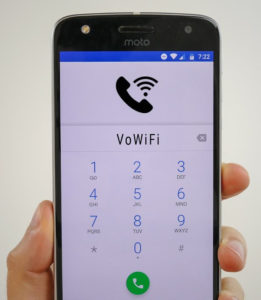 VoWifi позволяет совершать голосовые вызовы и видеозвонки, пересылать SMS и MMS по базовой Сети сотового оператора, задействуя любую доступную сеть Wi-Fi. Для конечного пользователя функция удобна тем, что звонок с использованием Wi-Fi Calling совершается как обычный телефонный вызов.
VoWifi позволяет совершать голосовые вызовы и видеозвонки, пересылать SMS и MMS по базовой Сети сотового оператора, задействуя любую доступную сеть Wi-Fi. Для конечного пользователя функция удобна тем, что звонок с использованием Wi-Fi Calling совершается как обычный телефонный вызов.
Основное преимущество технологии — расширение зоны покрытия мобильного оператора. Передача информации по сотовой связи происходит через сеть радиовышек и невозможна вне зоны действия базовых станций, тогда как при использовании Wi-FiCalling роль вышки играет роутер. Информация в Сеть сотового оператора передается через Интернет. Так решается ситуация, когда в отдельном помещении покрытие слабое или отсутствует, а дальнейшее развитие мобильной Сети в его пределах не предусмотрено. Функция VoWiFi позволит звонить из метро, поезда, подземных помещений, не испытывая при этом неудобств.
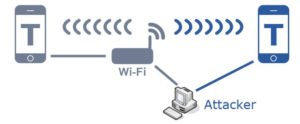
Кроме устранения проблемы с низким уровнем сигнала мобильной сети, Wi-FiCalling имеет следующие преимущества:
- Возможность сэкономить на стоимости разговора, поскольку такие вызовы оплачиваются по тарифу домашнего региона. При этом не расходуется интернет-трафик абонента.
- Для использования WFC не нужно устанавливать дополнительные приложения (тогда как для вызовов через WhatsApp требуется установить его на устройства обоих пользователей). Функция поддерживается на уровне смартфона и не требует освоения сложных программ. Достаточно будет подключиться к ней через настройки телефона.
- Абоненту будут доступны оба способа связи с провайдером: по беспроводной локальной Сети и через GSM. Телефон автоматически переключится на тот способ передачи данных, который обеспечит более качественное соединение.
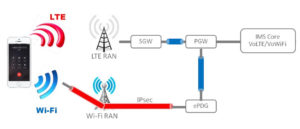
Технология WiFiCalling (Voice over Wi-Fi) является логическим продолжением Voice over LTE, которая обеспечивает передачу информации через сеть 4G.Отличаются они тем, что VoLTE не работает вне зоны покрытия, а Wi-FiCalling дает возможность совершать вызовы из любого места, где есть сеть Wi-Fi с доступом к Интернету.
Обратите внимание: нередко компании запускают Wi-Ficalling одновременно с VoLTE, поскольку эти технологии принципиально очень похожи.
Что нужно для использования Wi-Fi Calling
Чтобы воспользоваться этой функцией, нужно учесть следующее:
- услуга должна предоставляться провайдером;
- требуется, чтобы технология была доступна на уровне смартфона (обычно ее поддерживают флагманские модели и смартфоны среднего ценового сегмента).
Важно: компании предоставляют данную услугу не для всех телефонов, поддерживающих вызовы по WiFi, поэтому необходимо запрашивать список моделей у своего оператора.
Популярные мобильные операторы, поддерживающие функцию Wi-Fi Calling
Первой среди провайдеров сотовой связи услугу Wi Fi Calling запустила «МТС», произошло это в конце 2016 года в Москве. На тот момент воспользоваться функцией без установки приложения на мобильный могли только владельцы нескольких моделей смартфонов «Самсунг». К настоящему времени список устройств, для которых доступна услуга, значительно увеличился и включает в себя аппараты таких фирм, как Huawei, Alcatel, Apple, Sony, LG, Asus. Для ряда производителей Wi-FiCalling доступен на одной-двух моделях (Highscreen Power Ice Evo, Motorola Moto Z2 Play и G6 XT1925-5, Nokia 8, Xiaomi Redmi 6A, UMIDIGI A3 Pro).

Работает функция на некоторых фирменных смартфонах «МТС»: Smart Pro и Smart Race2 LTE. География предоставления услуги также расширилась: сейчас соединение с помощью Wi-FiCalling доступно в 26 городах и областях России.
Для пользования услугой абоненту MTS необходимо подключить опцию «Интернет-звонки», набрав команду *111*6#. Одновременно требуется изменить настройки телефона, чтобы позволить устройству использовать для вызовов беспроводную Сеть.
Beeline
 Несмотря на более поздний вывод WFC на рынок, сегодня «Билайн» охватывает наибольшую территорию и предоставляет данную услугу по всей России. В списке устройств, поддерживающих опцию WiFi calling от «Билайн», — Iphone SE, 6 и более новые модели, ряд смартфонов Samsung, Nokia 1, Lenovo C2 и C2 Power, Alcatel OneTouch Idol, Alcatel 3, ZTE Blade L4, Maze Alpha и аппарат «Билайн Фаст+».
Несмотря на более поздний вывод WFC на рынок, сегодня «Билайн» охватывает наибольшую территорию и предоставляет данную услугу по всей России. В списке устройств, поддерживающих опцию WiFi calling от «Билайн», — Iphone SE, 6 и более новые модели, ряд смартфонов Samsung, Nokia 1, Lenovo C2 и C2 Power, Alcatel OneTouch Idol, Alcatel 3, ZTE Blade L4, Maze Alpha и аппарат «Билайн Фаст+».
Для пользования услугой не требуется подключать дополнительные сервисы: она активируется автоматически при наличии Sim-карты Beeline и нахождении в зоне действия сети Wi-Fi. Разумеется, смартфон должен находиться в списке поддерживаемых «Билайном» устройств.
«Мегафон»
В начале января текущего года Megafon приступил к тестированию функции WFC в обеих столицах и некоторых других городах. Услуга доступна части абонентов, официальной информации о запуске WFC для всех пользователей пока нет. Вопрос пользователя, как звонить через вай фай, решает приложение E-motion, разработанное компанией. Приложение доступно для ноутбуков, а также смартфонов и планшетов под управлением iOS и Android.
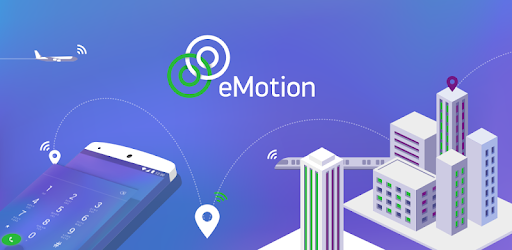
«Tele2»
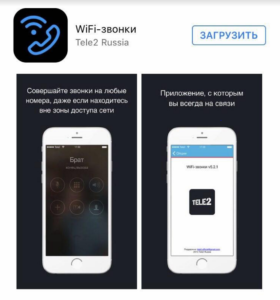 О планах запуска сервиса WiFiCalling компанией «Tele 2»пока ничего неизвестно. В настоящее время оператор предоставляет функционал WFC с помощью приложения «Wi-Fi-звонки». Оно дает возможность звонить на сотовые, городские номера и на 8800, отправлять и принимать SMS. Абонентская плата за него отсутствует, вызовы оплачиваются по домашнему тарифу. Приложение доступно для всех абонентов «Теле 2 «Московского региона. Работает на устройствах под управлением iOS от 7 версии и Android с версии 4.0.
О планах запуска сервиса WiFiCalling компанией «Tele 2»пока ничего неизвестно. В настоящее время оператор предоставляет функционал WFC с помощью приложения «Wi-Fi-звонки». Оно дает возможность звонить на сотовые, городские номера и на 8800, отправлять и принимать SMS. Абонентская плата за него отсутствует, вызовы оплачиваются по домашнему тарифу. Приложение доступно для всех абонентов «Теле 2 «Московского региона. Работает на устройствах под управлением iOS от 7 версии и Android с версии 4.0.
Другие операторы
О своих планах внедрения функции VoWLAN заявлял «Мотив» — один из наиболее значимых региональных сотовых провайдеров, услугами которого пользуются 2,5 млн абонентов Уральского федерального округа. Анонсы были опубликованы в конце 2018 года, более конкретная информация на данный момент отсутствует. Скорее всего, это связано с высокой стоимостью разработки, которая позволила полноценно реализовать услугу только операторам «Большой тройки».
Как подключить Wi-Fi Calling на разных типах мобильных операционных систем
Инструкция для телефонов на Android
Настроить телефон под управлением ОС Android совсем несложно, инструкции для разных устройств практически одинаковы. Для пользователя как LG, так и Samsung вызов по WiFi – полезная функция, что за пять минут уделенного настройке времени полностью окупит временные вложения.
Чтобы включить VoWLAN на телефоне, необходимо сделать следующее:
- Запустить приложение «Телефон» .
![]()
- Найти три точки, нажать,
![]() найти пункт «Настройки».
найти пункт «Настройки».![]()
- В «Настройках» найти пункт «Вызовы» (либо «Wi-Fi»).
- Выбрать пункт «Звонки по Wi-Fi» или «Wi-FiCalling»
![]()
- Передвинуть переключатель в активное положение.
На более старых версиях Android необходимо пройти по пути «Настройки» («Settings»)> «Сети» («Wireless & Networks»)> «Еще» («More»)> «Вызовы по Wi-Fi» («Wi-FiCalling»).
Если возможность звонить по Wi-Fi есть, в статус-баре на телефоне появится значок трубки с вайфаем.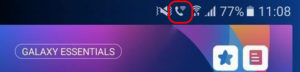
Стоит заметить, что в прошивке телефонов Samsung для Wi-FiCalling в верхней шторке имеется специальная иконка.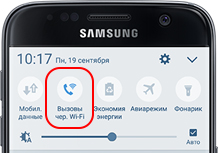
Отключить опцию возможно так же, просто в конце инструкции надо перевести переключатель в противоположное положение.
Инструкция для телефонов с iOS
Для подключения вызовов по Wi-Fi на айфоне надо пройти по пути «Настройки» («Settings») > «Телефон» («Phone») > «WiFi-звонки» («Wi-fiCalling») > «WiFi-звонки на этом устройстве» («Wi-FiCalling on this phone»). Переключатель надо перевести в активное положение.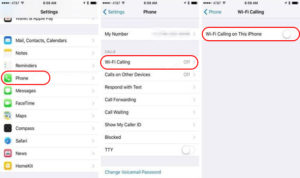
Важно: по умолчанию, функция «Wi-Fi-вызовы» на устройствах под управлением iOS отключена.
Возможные проблемы при использовании функции Wi-Fi Calling и пути их решения
Несмотря на простоту подключения и использования, в некоторых случаях функция может работать некорректно. Например:
- помехи могут возникать, если абонент переходит из зоны действия Wi-Fi в зону обычной голосовой связи. Такая проблема должна решаться на уровне оператора, который обязан настроить на своей стороне бесшовный переход при перемещении абонента из одной сети в другую. Со стороны пользователя проблему можно решить перемещением ближе к источнику вай фай либо отключением приема данных по вай фай на устройстве.
- некорректная работа Wi-FiCalling может быть обусловлена проблемами с Интернет-соединением. В таком случае желательно проверить соединение до роутера по кабелю, перезагрузить сам роутер и проверить, загружаются ли данные по беспроводной Сети в браузере и других приложениях.
Заключение
Несмотря на то что в России вызовы по Wi-Fi пока не слишком распространены, у этой технологии большое будущее и будет интересно наблюдать за ее развитием в реальном времени. Возможно, в скором будущем этот способ связи будет основным для абонентов сотовых компаний.
Wi Fi Calling или “звонки через Вай Фай”: что это такое?
Wi Fi Calling – технология относительно новая, известная не каждому. В этом обзоре мы обсудим новшество, которое постепенно входит в жизнь, и найдем ответы на популярные вопросы. Вы узнаете, как работает опция, как правильно настроить и отключить, какие проблемы могут возникнуть.
Что это? Принцип работы Wi Fi Calling
Вай Фай Коллинг – это технология, позволяющая использовать любую беспроводную сеть для голосового общения в качестве альтернативы привычной связи оператора. Вызовы и сообщения осуществляются по принципу обычной сотовой связи, отличие заключается в соединении смартфона с оператором (через беспроводное подключение).
Основные преимущества технологии Wi Fi Calling таковы:
- Возможность бесплатно звонить из-за границы;
- Экономия средств – общение оплачивается по базовому тарифу домашнего региона, трафик не расходуется;
- Не нужно устанавливать дополнительные программы и подключать опции;
- Можно общаться в помещениях без сотового покрытия (метро, поезда, подвалы и прочее);
- Есть возможность звонить из точек, где отсутствует сеть оператора.

Интернет-звонки WiFi Calling – удобный сервис, который позволяет расширить привычные границы. Поговорим о тонкостях работы?
Как использовать Wi Fi Calling?
Сначала обсудим список смартфонов, которые поддерживают бесплатные звонки через Вай Фай – это общая информация, детали вы можете узнать в магазине техники при покупке.
- Первая модель в списке – Айфоны от Apple;
- Samsung;
- Huawei;
- Honor;
- Vivo;
- Sony;
- Alcatel;
- LG.
Теперь вы знаете, какие смартфоны поддерживают Wi Fi Calling и сможете проверить, входит ли ваш телефон в этот список. Если вы нашли устройство в перечне современных девайсов, пора обсудить операторов, которые предоставляют услугу.
- В настоящее время опцию реализовал один оператор – это МТС ;
- Отметим, в январе 2019 года функцию начал тестировать оператор Мегафон – в ближайшее время доступ получит подавляющее большинство абонентов.
Как настроить на МТС
Многие абоненты интересуются, как настроить Wi Fi Calling МТС, сколько это стоит?
- Дополнительных действий осуществлять не нужно – достаточно включить беспроводную передачу данных;
- Активируйте возможность общения по беспроводной сети по инструкции, приведенной ниже (появится автоматически);
- Оплачивать вызовы будете по обычному домашнему тарифу.
Давайте обсудим, как включить WiFi Calling на телефонах, работающих под управлением разных операционных систем.
Как активировать на Айфоне
Чтобы успешно активировать WiFi Calling на iPhone, необходимо сделать следующее:
- Войдите в настройки устройства;
- Выберите раздел «Сотовая связь» ;
- В блоке с названием оператора вы увидите строчку «Вызовы по Вай-Фай» ;
- Откройте раздел меню и переведите тумблер в положение «Включено» ;
- Прочтите условия подключения и кликните «Включить». Готово!


Активация на Андроид
А теперь расскажем, как установить Вай Фай звонок на Android – приведем инструкцию для старых и новых версий прошивки операционной системы.
На новых смартфонах звонки через WiFi активируются следующим образом:
- Кликните на приложение «Телефон» (оно находится на главном экране);
- Нажмите на три точки в верхнем правом углу экрана;
- Откроется небольшое меню, где нужно найти пункт «Настройки» ;

- В настройках ищите строчку «Звонки» и выбирайте блок «Вызовы по Вай-Фай» ;
- Передвиньте тумблер в положение «Включено».
На старых версиях смартфонов услуга настраивается следующим образом:
- Откройте меню настроек;
- Перейдите к блоку «Сети» ;
- Выберите иконку «Еще» ;
- Найдите строчку с одноименным названием и переключите тумблер в активное положение.
Отключение
Рассказывать о том, как отключить Wi Fi звонки очень подробно, мы не будем – это достаточно простой процесс.
- Вам необходимо выполнить обозначенные выше действия в той же последовательности;
- Последним действием будет перевод тумблера опции в неактивное положение.
Разобрались в тонкостях настройки? Вопросов нет? Давайте поговорим о том, какие трудности могут возникнуть у каждого пользователя.
Возможные проблемы Wi Fi Calling
Сначала отметим – наличие опции Wi Fi Calling у двух пользователей не является обязательным. Даже если вас собеседник не смог подключиться к беспроводному интернету для общения, ваши вызовы будут исходить по Вай Фай.
Какие проблемы могут возникнуть у абонентов?
- Если в смартфоне две сим-карты, стоит выставить приоритет той карточке, которая используется для вызовов. При необходимости нужно переставить в первый слот;
- Разговор может прерваться при переходе из зоны беспроводного покрытия к зоне обычной голосовой связи или сетям 4G/LTE. Рекомендуем не отходить от источника интернета;
- Иногда сложности появляются из-за проблем с соединением. Проверьте целостность кабеля и работоспособность роутера, при необходимости перезагрузите.
При возникновении любых вопросов – обращайтесь к оператору по номеру горячей линии (МТС — 8 (800) 250-08-90). Служба поддержки поможет найти решение проблемы и настроить вызовы через интернет.
Как включить Wi-Fi звонки на Android телефоне
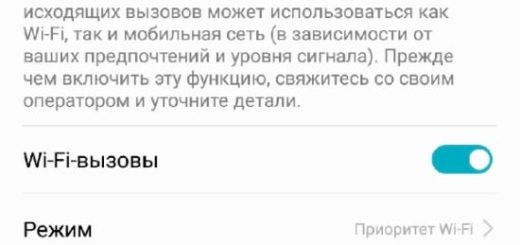
Если Вы находитесь на операторе, который это поддерживает, Wi-Fi звонки — отличная возможность. Это позволит Вашему смартфону использовать лучшее соединение в Вашем доме для совершения и приема вызовов и текстовых сообщений. Это также позволяет использовать более качественный звук, и это идеально, если у Вас плохой сигнал в доме.
Хотя эта функция существует в Android в течение многих лет, она все еще шокирует, сколько людей не знают, что она существует. Это отчасти связано с медленным внедрением операторами, а также просто недостаточным охватом функции и ее полезностью.
Большинство современных телефонов Android должны поддерживать Wi-Fi-звонки, но их можно заблокировать. Например, Galaxy S7 поддерживает Wi-Fi-звонки, но некоторые версии этого телефона не предлагает эту функцию. В принципе, это должно поддерживаться как телефоном, так и оператором.
Если вы собираетесь копаться и попытаться найти настройку, о которой мы поговорим ниже, и ее там нет, то либо Ваш оператор не предлагает ее, либо она недоступна на Вашем конкретном телефоне.
Как включить Wi-Fi звонки в Android
Даже если Вы используете комбинацию телефона и оператора, поддерживающую Wi-Fi звонки, она, вероятно, не включена по умолчанию. Чтобы включить ее, Вам нужно перейти в меню «Настройки». В зависимости от используемого смартфона процесс может немного отличаться на Вашем телефоне.
В то время как Вы можете пройти все шаги, чтобы войти в меню Wi-Fi звонков, проще всего просто найти ее, опустите панель уведомлений и коснитесь значка шестеренки.

Оттуда коснитесь увеличительного стекла, затем введите «звонки по wifi». Если они доступны в Вашей ситуации, они должен появиться здесь.


В моем случае Android не перенаправил меня прямо в меню Wi-Fi звонков, а открыл расширенный раздел настроек Wi-Fi, где найдены Wi-Fi звонки. Коснитесь опции Wi-Fi звонки, чтобы перейти в ее раздел меню.

Сдвиньте переключатель, чтобы включить данную функцию. Вы также можете выбрать, хотите ли Вы, чтобы телефон предпочитал сети WI-Fi или мобильные сети для звонков. Всякий раз, когда у него есть оба варианта, он будет использовать Ваш предпочтительный вариант, а затем легко переключится на другой, когда один из них станет недоступным.

Если нет встроенной функции Wi-Fi вызовов
Тот факт, что Ваш оператор и/или телефон технически не поддерживает исходящие Wi-Fi вызовы, не означает, что Вы не можете использовать данную функцию. Существует множество приложений, которые позволят Вам совершать звонки, вот некоторые из самых популярных:
По сути, любое из этих приложений позволит Вам совершать звонки через Wi-Fi, но они не будут использовать Ваш фактический номер телефона и в большинстве случаев не будут звонить на традиционный телефон. Вместо этого Вы фактически будете совершать звонки с одного аккаунта на другой; например, если Вы используете Facebook Messenger, Вы просто «звоните» человеку в его учетную запись Facebook, а не вводите номер телефона. То же самое касается бесплатных учетных записей Skype, хотя Вы можете заплатить деньги, чтобы звонить на обычные телефонные номера.
Google Hangouts и Voice являются исключениями — они по сути работают вместе, чтобы совершать звонки. Вам понадобится номер Google Voice, а также Телефон Hangouts для совершения звонков, и в этом случае Вы сможете звонить на любой традиционный телефонный номер. Проблема возникнет, когда Вы захотите получать вызовы с помощью этих инструментов — Вам придется сделать для этого немного дополнительных настроек.
По правде говоря, Facebook Messenger — это, вероятно, лучший путь, если предположить, что человек, с которым Вы пытаетесь общаться, также находится на Facebook (и в списке Ваших друзей). Он очень прост в использовании и предлагает хорошее качество связи.
Стоит также отметить, что эти сервисы также будут работать с мобильными данными, поэтому Вам не нужно использовать Wi-Fi для их использования. Это круто.
Wi-Fi вызовы — это очень классная услуга, и Вам обязательно нужно включить ее, если Ваш оператор и телефон поддерживают ее. Вы будете получать звонки более высокого качества и, по сути, не будете иметь «мертвых зон», где звонки будут прерываться или отключаться.
Как включить WiFi-вызовы на Android и iOS (Airtel и Jio)
После суеты из-за VoLTE пришло время поддержки VoWiFi (Voice over WiFi, также называемой WiFi-вызовом) на устройствах Android и iOS. VoLTE прибыл с обещанием, что он подстегнет новую среду для кристально чистой связи, но он был омрачен плохим приемом LTE внутри зданий и отсутствием 4G в сельской местности. Однако, с вызовами WiFi, проблема сильного приема сигнала и требования LTE исчезла. Если вы подключены к сети WiFi даже при слабом сигнале, вы можете иметь чистую голосовую связь. И самое приятное, что VoWiFi работает, даже если вы используете 2G, 3G или 4G. Поэтому, если вы хотите узнать, как включить WiFi Calling на устройствах Android и iOS, следуйте нашему руководству. Кроме того, узнайте больше о поддержке устройств и доступности VoWiFi от Airtel и Jio.
Включить WiFi звонки на Android
Как все мы знаем, смартфоны Android имеют различные скины пользовательского интерфейса, поэтому процесс будет немного отличаться от одного устройства к другому. Начнем с Устройства OnePlus, а затем проходят через Samsung, Xiaomi, Realme, Nokia и узнайте, как включить WiFi-вызовы на этих устройствах Android. В случае, если ваше устройство Android не упоминается в этой статье, вы можете перейти к Airtel и Jio веб-сайты для поиска информации об устройстве VoWiFi. Теперь без каких-либо задержек, давайте начнем.
WiFi-вызов на устройствах OnePlus
Airtel: OnePlus 7T Pro, OnePlus 7 Pro, OnePlus 7T, OnePlus 7, OnePlus 6T, OnePlus 6
Jio: Еще предстоит объявить о поддержке устройства.
Чтобы включить WiFi-вызовы на устройствах OnePlus, откройте Настройки -> WiFi и интернет -> Настройки SIM и сети -> SIM (airtel), Теперь включите переключатель для WiFi-вызовов. Это оно. Через некоторое время вы увидите значок «VoWiFI» в строке состояния, если вы подключены к сети WiFi. Теперь, если вы сделаете звонок, вы увидите «WiFi звонок» на экране вызова.
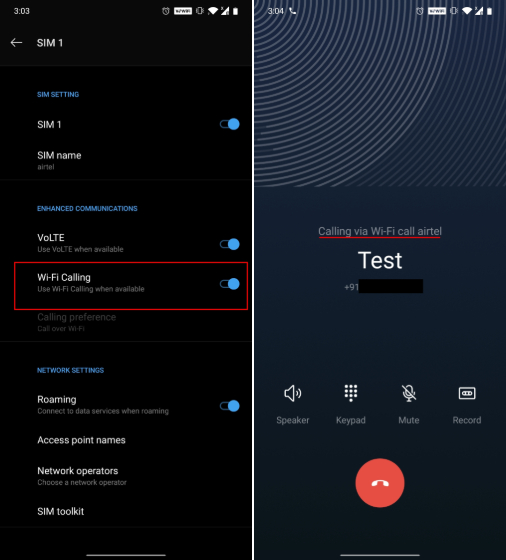
WiFi-вызов на устройствах Samsung
Airtel: Galaxy S10 и S9 Series, Galaxy Note 10 и Note 9 Series, Galaxy A51, A50s, A30 и A10, M20 и M30, On 6, J6. Вы можете найти полный список устройств Samsung, поддерживающих Airtel WiFi, звонящих с Вот,
Jio: Серия Galaxy S, серия Galaxy Note, серия On, серия A, серия M, серия J. Вы можете найти полный список устройств Samsung для звонков Jio WiFi с Вот,
Чтобы включить WiFi-вызовы на устройствах Samsung с OneUI, перейдите на Настройки -> Подключения -> Вызов Wi-Fi -> SIM1 или SIM2 -> Включить «Вызов Wi-Fi», Вы сделали. Вы найдете значок VoWiFi в строке состояния рядом с мобильной сетью.
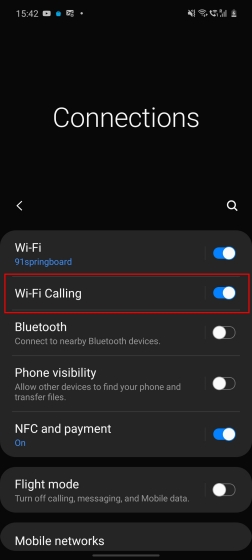
WiFi звонки на устройствах Xiaomi
Airtel: Poco F1, Redmi K20, Redmi K20 Pro, Redmi 7, Redmi 7A, Redmi Note 7 Pro, Redmi Y3, Redmi 8.
Jio: Poco F1, Redmi K20 Pro, K20, Redmi Note 8 Pro, Note 7 Pro, Redmi 8, 8A, 7, 7A, Redmi Y3.
Включите VoWiFi на вашем устройстве Xiaomi из MIUI, перейдите на Настройки -> SIM-карты и мобильные сети -> Jio или Airtel -> Включите переключатель «Звонить по WiFi». После этого в строке состояния появится значок WiFi-вызова.
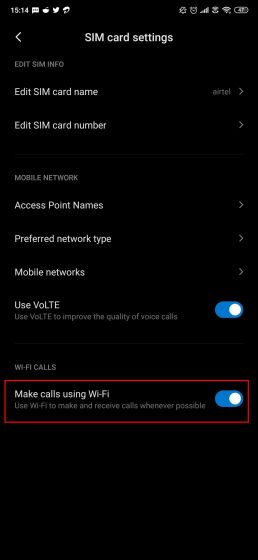
WiFi-вызов на устройствах Realme
Airtel: Realme X2 Pro
Jio: Realme X2 Pro
Realme объявила, что к концу марта почти все устройства Realme получат поддержку WiFi. Вы можете найти график развертывания VoWiFi для различных устройств от Вот, Однако, если у вас есть Realme X2 Pro прямо сейчас и вы обновили его до последней сборки, вы можете включить WiFi Calling из Настройки -> Dual Sim и мобильная сеть -> Sim 1 или 2 -> WiFi Вызов -> Включить тумблер. Это оно.
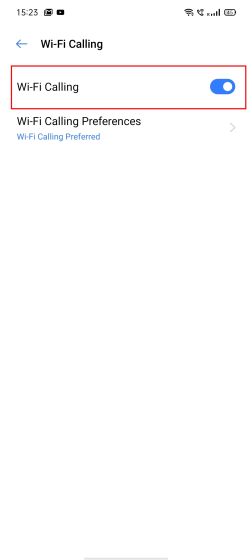
WiFi-вызов на устройствах Nokia
Airtel: Nokia 8 Sirocco, Nokia 8.1 DS, Nokia 9 Pureview, Nokia 7.1 Plus, Nokia 7.1, Nokia 6.1 Plus, Nokia 6.1
Jio: Nokia 8 Sirocco, Nokia 8.1, Nokia 7.2, Nokia 7.1 Plus, Nokia 7 Plus, Nokia 6.1 Plus, Nokia 6.1, Nokia 6 DS
Nokia добилась хороших результатов в обеспечении поддержки звонков через WiFi, и она уже отправила исправления для множества устройств. Вы можете включить VoWiFi на устройствах Nokia, выполнив Настройки -> Сеть и Интернет -> Мобильная сеть -> Дополнительно -> Вызов WiFi -> Включите переключатель и измените предпочтение на «Позвонить через WiFi». Теперь, когда вы будете звонить, вы увидите значок WiFi в приложении для набора номера.
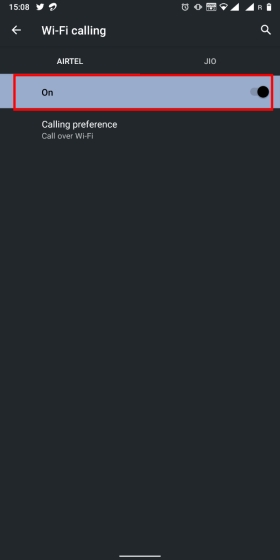
Включить WiFi-вызов на iPhone
Airtel: iPhone 6s, iPhone 6s Plus, iPhone 7, iPhone 7 Plus, iPhone SE, iPhone 8 (1863/1905), iPhone 8 Plus, iPhone X, iPhone Xs, iPhone Xs Max
iPhone 11 (2111/2221/2222/2223), iPhone 11 Pro (2160/2215/2216/2217), iPhone XR (XR, XR-A1984, XR-A2105), iPhone 11 Pro Max
Jio: iPhone 6s, iPhone 6s Plus, iPhone 7, iPhone 7 Plus, iPhone SE, iPhone 8, iPhone 8 Plus, iPhone X, iPhone Xs, iPhone Xs Max, iPhone 11, iPhone 11 Pro, iPhone XR, iPhone 11 Pro Max
Как мы видим, Apple покрыла почти все свои iPhone для поддержки VoWiFi в Индии, за исключением только iPhone 6. Тем не менее, поскольку все iPhone работают под управлением общей операционной системы iOS, процесс включения звонков через WiFi достаточно прост. Просто открой Настройки -> Прокрутите вниз до приложения Телефон -> Вызов Wi-Fi -> Включите переключатель «Wi-Fi Calling на этом iPhone». Это оно. Хотя на iPhone не отображается значок VoWiFi в строке состояния, вы найдете Jio или Airtel WiFi Calling, упомянутые в Центре управления.
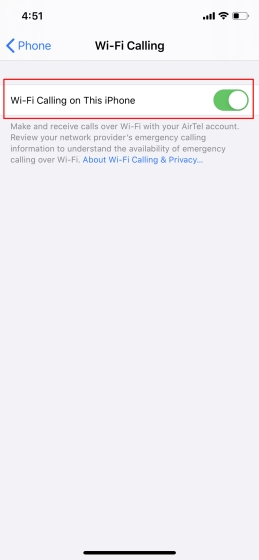
Разрешите звонить по WiFi и наслаждайтесь чистым голосовым общением в помещении
Таким образом, вы можете включить WiFi-вызов на множестве устройств Android и iOS. Шаги довольно просты, и настройки немного варьируются от устройства к устройству. На Android вы найдете переключатель вызова WiFi в настройках Wi-Fi или сети. Что касается iPhone, вы можете включить функцию Voice-over-WiFi без особых хлопот. Во всяком случае, это все от нас. Если вы столкнулись с какой-либо проблемой, или переключатель не доступен на вашем устройстве, тогда оставьте комментарий ниже и сообщите нам. Мы обязательно посмотрим на это.

Звонки по Wi-Fi позволяют пользователям совершать регулярные звонки в зонах с низким или плохим подключением с помощью сетей Wi-Fi. Эта услуга работает только в том случае, если ваш оператор связи поддерживает звонки по Wi-Fi, а у абонента имеется надежное соединение Wi-Fi. При низком уровне подключения к сети совместимые телефоны будут использовать сеть Wi-Fi для регулярных звонков через оператора связи, на которого они подписаны. В Индии большинство операторов связи предлагают поддержку звонков по Wi-Fi, включая Airtel, Reliance Jio и Vodafone Idea. Операторы связи не взимают дополнительную плату за эту услугу.
Новая услуга звонков по Wi-Fi особенно полезна в регионах с низким уровнем подключения к сети. Если на смартфоне включены вызовы по Wi-Fi, он будет использовать подключенную сеть Wi-Fi для обычных голосовых вызовов. Например, если вы находитесь в подвале здания и у вас слабое подключение к сети, но сильный Wi-Fi, вы все равно сможете без проблем совершать регулярные голосовые вызовы. Эта услуга направлена на улучшение качества звонков и сокращение потерь звонков. Служба вызовов Wi-Fi выполняет вызовы через VoIP (протокол передачи голоса через Интернет) вместо сети VoLTE (передача голоса через LTE).
Как включить звонки по Wi-Fi на смартфонах Android
Большинство телефонов, которые были выпущены в последнее время, поддерживают звонки по Wi-Fi. Пользователи могут проверить это на своих телефонах, зайдя в настройки сети и выбрав нужный вариант. Если опция недоступна, значит, звонки по Wi-Fi на телефоне не поддерживаются. Следуйте простым инструкциям, чтобы включить звонки по Wi-Fi на телефонах Android.
Перейти к Настройки меню на вашем Android-смартфоне. Направляйтесь к Сети раздел (Это можно было бы назвать Подключения раздел или даже Мобильные сети).
в Сети раздел, перейдите в Настройки Wi-Fi а затем нажмите на Передовой.
Проверьте вариант под названием Звонки по Wi-Fi. Если в телефоне установлены две SIM-карты, пользователи могут решить, для какого номера их включить. Подписчики могут даже включить его для обоих номеров.
В некоторых телефонах возможность звонков по Wi-Fi предлагается прямо в разделе «Сети», без необходимости углубляться в раздел «Дополнительно». Путь может немного отличаться в зависимости от скинов ОС разных телефонов Android.
Как включить звонки по Wi-Fi на iPhone
На iPhone вызовы по Wi-Fi можно легко активировать, если оператор связи поддерживает их. Следуйте инструкциям, указанным ниже.
Направляйтесь к Настройки меню в iPhone. Нажмите на Телефон.
Нажмите на Мобильные данные > Звонки по Wi-Fi (Это будет отображаться только в том случае, если ваш оператор связи поддерживает эту услугу)
Включить «Звонки по Wi-Fi на этом iPhone». Если звонки по Wi-Fi доступны, вы увидите Wi-Fi после имени оператора в строке состояния. Тогда ваши звонки будут использовать Wi-Fi Calling.
Чтобы быть в курсе последних технических новостей и обзоров, следите за Гаджетами 360 на Твиттер, Facebook, а также Новости Google. Чтобы смотреть самые свежие видео о гаджетах и технологиях, подпишитесь на нашу YouTube канал.
Тасним Аколавала — старший репортер Gadgets 360. Ее опыт подготовки отчетов охватывает смартфоны, носимые устройства, приложения, социальные сети и всю отрасль высоких технологий. Она ведет репортажи из Мумбаи, а также пишет о взлетах и падениях в индийском телекоммуникационном секторе. С Таснемом можно связаться в Твиттере по адресу @MuteRiot, а потенциальных клиентов, советы и релизы можно отправить по адресу [email protected] Более

Обзор FIFA 22: больше аркад, чем когда-либо

 retro34.ru
retro34.ru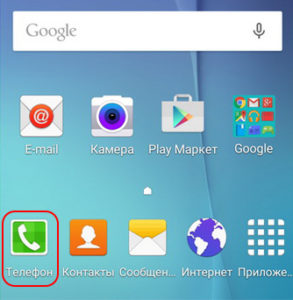
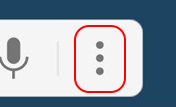 найти пункт «Настройки».
найти пункт «Настройки».